



  |   |
Sui router o i punti di accesso che supportano SecureEasySetup™ o AOSS™ è presente il simbolo SecureEasySetup™ o AOSS™ come illustrato di seguito. |
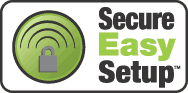

| 1 | Premere il pulsante SecureEasySetup™ o AOSS™ sul punto di accesso o sul router senza fili. Per istruzioni, vedere la guida dell'utente del punto di accesso o del router senza fili. |
| 2 | Premere Menu sul pannello di controllo della macchina Brother. |
| 3 | Premere Premere OK. |
| 4 | Premere Premere OK. |
| 5 | Premere Premere OK. |
| 6 | Viene visualizzato lo stato di connessione della rete senza fili che utilizza il software SecureEasySetup™ o AOSS™: Connessione WLAN, ImpostazioneAOSS o Connessione AOSS. Attendere che venga visualizzato il messaggio Connessa o Errore connes. (Err collegamento). Connessa: questo messaggio viene visualizzato quando il server di stampa stabilisce correttamente una connessione al router o al punto di accesso. È ora possibile utilizzare la macchina in una rete senza fili. Errore connes.: viene visualizzato quando il server di stampa non è in grado di stabilire una connessione al router o al punto di accesso. Provare a iniziare nuovamente dal passaggio 1. Se lo stesso messaggio viene nuovamente visualizzato, ripristinare le impostazioni predefinite del server di stampa e riprovare. |
| 7 | Premere OK. |
  |   |